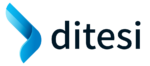Autenticación de dos pasos (Microsoft)
¿Qué es la verificación en dos pasos y para qué sirve?
La verificación en dos pasos (también conocida como autenticación de dos factores o 2FA) es una capa adicional de seguridad para tu cuenta. Además de ingresar tu contraseña, se te pedirá un segundo paso de verificación otorgando una medida de seguridad adicional para proteger tu cuenta.
Para configurar el segundo factor es necesario que tengas instalada una aplicación de autenticación en tu celular, por ejemplo:
Google Authenticator (RECOMENDADA)
Descargar Autenticador de Google – Android
Descargar Autenticador de Google – iPhone o iPad
Microsoft Authenticator (Oficial)
Descargar Microsoft Authenticator
¿Cómo configurar la verificación en dos pasos en tu cuenta de Microoft?
- Iniciá sesión en https://office.com con tu cuenta institucional desde un navegador.
- Si es la primera vez que ingresas, te va a aparecer el mensaje “Tu organización necesita más información de seguridad” o «Vamos a garantizar la seguridad de la cuenta».
Si no aparece, entrá en: https://mysignins.microsoft.com/security-info - Elegí el método de verificación:
Opción 1: Para Google Authenticator ve a donde dice «Quiero usar otra aplicación de autenticación«.
Opción 2: Para Microsoft Authenticator dale clic en «Siguiente«.
- Opción 1: Google Authenticator
El asistente te mostrará un código QR.
- Abrí la app Google Authenticator en tu celular:
- Tocá + → Escanear código QR.
- Escaneá el código que te muestra Microsoft.
- En la pantalla de Office.com te pedirá ingresar el código de 6 dígitos que aparece en Google Authenticator.
- Confirmá y quedará activado.
- Opción 2: Microsoft Authenticator
El asistente te mostrará un código QR.
- Abrí la app Microsoft Authenticator en tu celular:
- Ve a Agregar cuenta → Cuenta laboral o educativa
- Escaneá el QR.
- Confirmá el aviso que llega a la app o ingresá el código de 6 dígitos.
Ahora cada vez que inicies sesión, Microsoft te pedirá ese código.